
Jak rychle smazat všechny uložené fotografie VKontaktte najednou?
Článek popisuje, jak odstranit všechny fotografie na VKontakte najednou.
Není žádným tajemstvím, že sociální síť " V kontaktu s»Je to velmi populární mezi uživateli v Rusku a také v mnoha zemích blízké zahraničí. Alespoň každý mladý uživatel má svou vlastní stránku “ V kontaktu s„. Stránka je velmi výhodná pro komunikaci, účast v tematických skupinách a dokonce i pro online hry. Uživatelé, kteří mají své stránky, rádi přidávají různá videa a fotografie pro sebe.

Jak rychle smazat všechny uložené fotografie VKontaktte najednou
Při přidávání například fotografií na jejich stránce lidé chtějí, aby ostatní uživatelé je vyhodnotili a sdíleli své dojmy. Ale ne pokaždé, když se fotografie může ukázat jako úspěšná a majitel stránky tomu okamžitě nerozumí. Neúspěšné fotografie by samozřejmě měly být odstraněny a skrývaly se před zvědavými očima.
Ale co dělat, pokud existuje mnoho podobných fotografií. Například v mladším věku jste svou stránku zaplnili V kontaktu s»Velká řada informací pro adolescenty, které později, po tom, co již dozrávají, byste už nechtěli prokázat veřejnosti. Co v tomto případě dělat? Je možné rychle smazat všechny zbytečné fotografie a v jednom spuštění? Pojďme si o tom promluvit v naší recenzi.
Jak smazat všechny fotografie v jednom spadnutí na váš účet na VKontaKTE?
Máme alespoň dva způsoby, jak očistit naši stránku ze všech fotografií v " V kontaktu s»S několika stisknutím myši: prostřednictvím aplikace nebo pomocí konzoly. Diskutujeme o obou těchto možnostech.
Pokyny pro odstranění všech fotografií bezprostředně na webu VKontaKTE pomocí aplikace:
- Jdeme do levého sloupce k bodu “ Hry„Ve vyhledávači představíme požadavek“ Přenos fotografie„A pak spusťte aplikaci.
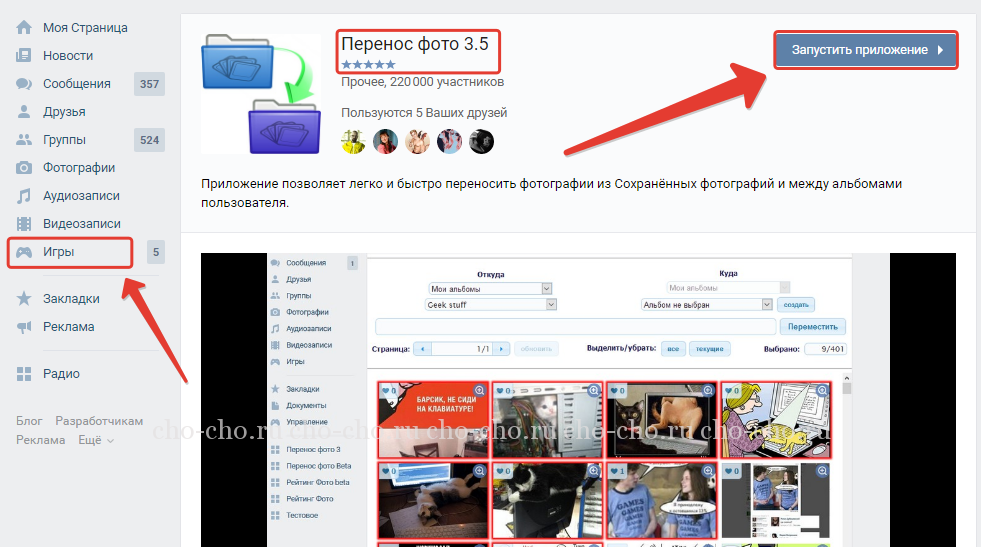
Jak rychle smazat všechny uložené fotografie VKontaktte najednou
- Dále vytvoříme fotografii alba, ve kterém můžete uložit všechny fotografie, které prohlašují, že jsou odstraněny. Mimochodem, takové album lze nakonfigurovat tak, aby nikdo nemohl vidět fotografii obsaženou v něm, to znamená, aby byla uzavřena. Možná v tomto případě budete stále myslet a nebudete smazat všechny fotografie, jen se zbavit jen některých.
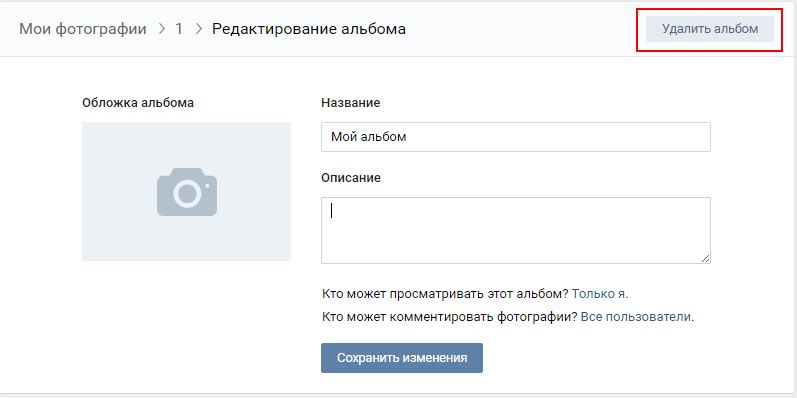
Jak rychle smazat všechny uložené fotografie VKontaktte najednou
- Poté otevřete dříve nainstalovanou aplikaci. Zde budete muset přesunout všechny své zbytečné fotografie na vytvořené album. Nainstalujte možnosti, jak je uvedeno na snímku obrazovky (název alba, kde budete přesunout fotografie, může být podle vašeho uvážení jakýkoli). Vyberte všechny potřebné fotografie a klikněte na “ Hýbat se».
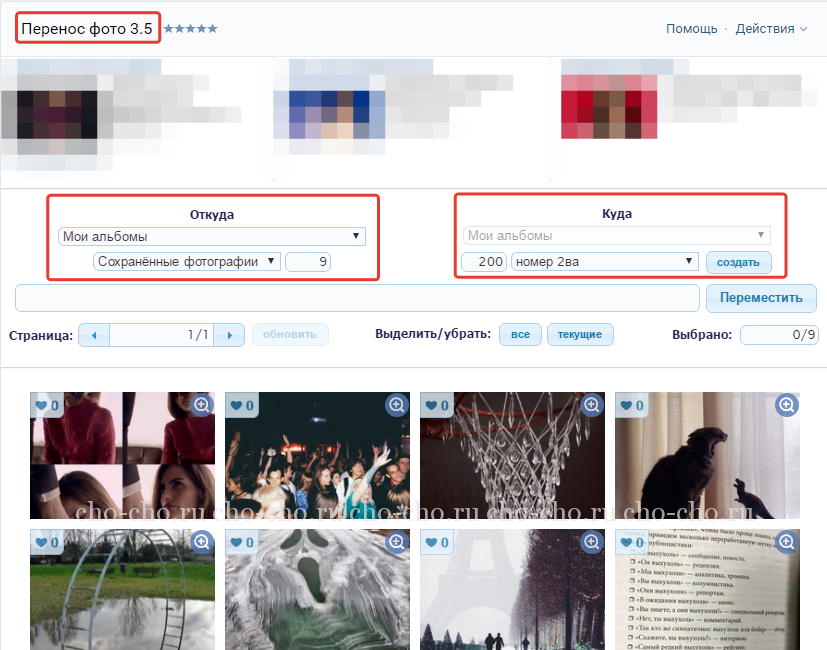
Jak rychle smazat všechny uložené fotografie VKontaktte najednou
- Poté přejděte na album, kde jste přesunuli všechny fotografie, a stačí jej smazat. To je vše. Samotnou aplikaci můžete smazat nebo odejít podle svého uvážení.
Pokyny pro odstranění všech fotografií bezprostředně na webu VKontaKTE pomocí konzoly:
- Pokud chcete odstranit všechny fotografie, použijte tuto metodu bez analýzy okamžitě. Můžete odstranit neomezený počet fotografií. Chcete -li to provést, budete muset použít konzolu. Chcete -li to spustit, klikněte na klíč “ F12„. Poté se okno otevírá zespodu. Přejít na kartu " Řídicí panel"(Nebo v ruštině" Řídicí panel"). Na samém dolní části tohoto okna bude prázdný řádek, kde později zadáte speciální kód.
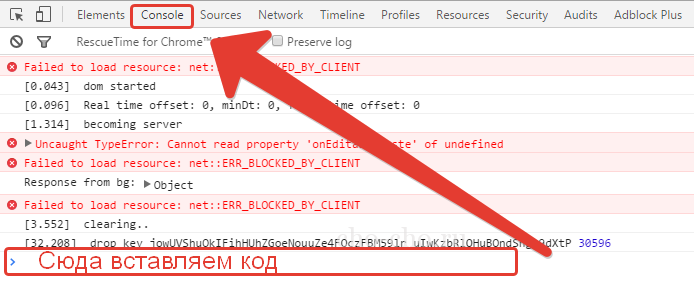
Jak rychle smazat všechny uložené fotografie VKontaktte najednou
- Dále přejděte do sekce se všemi vašimi fotografiemi, které chcete smazat. Mějte na paměti, že všechny fotografie v této sekci například „ Mé fotky»Bude odstraněn. Otevřete úplně první fotografii. Dále ve výše uvedeném řádku zadejte speciální kód, jak je uvedeno na snímku obrazovky (níže uvedeme tento kód, takže je pro vás snazší jej zkopírovat). Stiskněte na " Zadejte„. Nyní budou všechny fotografie odstraněny.
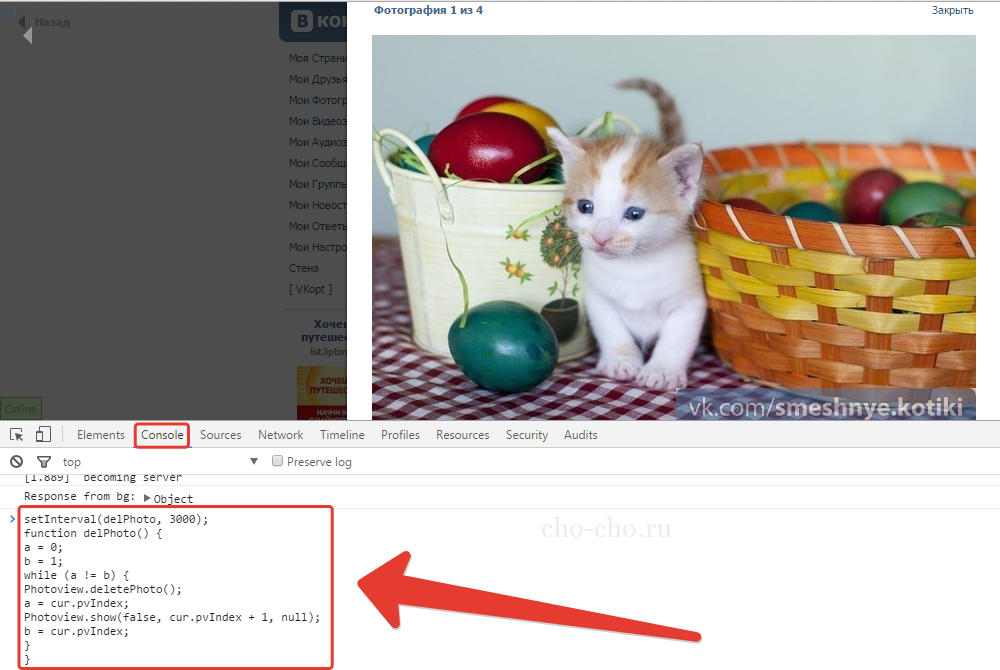
Jak rychle smazat všechny uložené fotografie VKontaktte najednou
Kód pro vložení do konzoly:
setInterval (Delphoto, 3000);
Funkce delphoto () (
A \u003d 0;
B \u003d 1;
Zatímco (a! \u003d B) (
Photoview.DeletePhoto);
a \u003d cur.pVindex;
Photoview.show (false, cur.pVindex + 1, null);
B \u003d CUR.PVindex;
}
}
